Algemeen
Met de wervingsfolder kun je standaard opzet maken voor de werving van bezorgers. Vervolgens kan je de aangemaakt wervingsfolder per wijk personaliseren, door bijvoorbeeld de getekende kaart in Visual erop toe te voegen en de bijbehorende straten erop te tonen.
Het formaat van de wervingsfolder is gebaseerd op een A5, er kunnen dan ook twee folders op één A4 (liggend) afgedrukt worden.
Sjabloon aanmaken
Allereerst moet je een sjabloon aanmaken. Ga hiervoor naar de pagina “Sjablonen”. Vervolgens vul je de volgende gegevens in:
- Naam: De interne omschrijving voor de wervingsfolder.
- Type: Kies hier Wervingsfolder
- Titel: Dit wordt de header van de wervingsfolder, hier vul je bijv.: “Bezorgers gezocht!” in.
- Body: Hier vul je de tekst in met eventueel het gebruik van de parameteropties.
- Footer: De footer van de wervingsfolder wordt opgebouwd vanuit de gegevens die bekend zijn van de administratie. Het logo, telefoonnummer en de website worden bijv. automatisch toegevoegd.
Klik vervolgens op toevoegen en het sjabloon is aangemaakt.
Wervingsfoldersjabloon koppelen
Nadat het sjabloon is aangemaakt moet deze gekoppeld worden. Ga hiervoor naar de pagina: “Administraties”.
Selecteer de administratie en ga naar het tabblad communicatie. Vervolgens zie je onder het tabblad algemeen een aantal parameters staat. Klik op bewerken en koppel de twee parameters voor de Wervingsfolder (Wervingsfolder sjabloon type en Wervingsfolder sjabloon).
Daarnaast moet het sjabloon ook gekoppeld worden in het tabblad sjablonen.
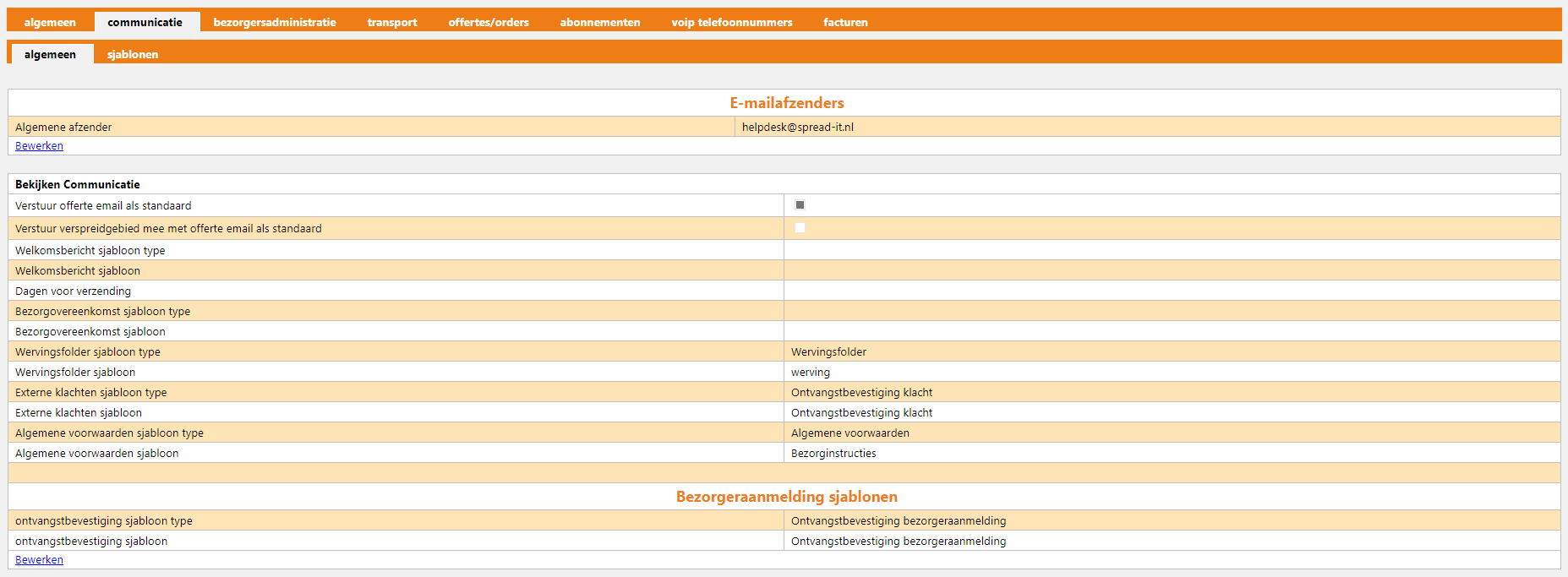
Stijl beheren
De wervingsfolder is voorzien van een specifieke kleur en het logo van de administratie. Als je de stijl hiervan wilt bewerken ga je naar de pagina: “Administraties”.
Selecteer de administratie en in het tabblad algemeen vind je de opties om de huisstijl aan te passen.
Wervingsfolder afdrukken

Nu alles gekoppeld is kan de wervingsfolder afgedrukt worden. Dit kan je doen via de pagina “Wijken” in het tabblad straten of via de kaarten in Visual in het tabblad straten. Je ziet hier een knop “Wervingsfolder downloaden”. Klik hier op om voor de specifieke wijk een wervingsfolder te maken.
